Nos hemos acostumbrado tanto a que el Wi-Fi esté disponible para escuchar música, transmitir nuestros programas favoritos y permitirnos trabajar desde casa que rara vez pensamos dos veces antes de estar conectados hasta que de repente experimentamos un problema de Wi-Fi.
Una pérdida de conexión es perjudicial para una rutina diaria, pero la mayoría de los problemas de Wi-Fi son fáciles de solucionar, por lo que puede volver a conectarse con relativa rapidez. Cuando su Wi-Fi se cae, puede restaurar el acceso por su cuenta solucionando algunos de estos problemas comunes.


Acceso lento o nulo a Internet en ciertas habitaciones
Wi-Fi son ondas de radio, lo que significa que su enrutador Wi-Fi transmite en todas las direcciones desde una ubicación central. Si su enrutador está en un rincón lejano de su casa, entonces está cubriendo una gran parte del mundo exterior innecesariamente. Si puede, mueva su enrutador a una ubicación más centralizada. Cuanto más cerca pueda colocar su enrutador al centro de su área de cobertura, mejor será la recepción en toda su casa.
Si tiene antenas externas, también puede intentar ajustarlas. Alternar entre posiciones totalmente verticales y totalmente horizontales puede ayudarlo a llegar en múltiples direcciones.
Si vives en un edificio de apartamentos, es posible que otros routers estén interfiriendo con el tuyo. El software gratuito, como NetSpot en Mac, Windows y Android o Wi-Fi Analyzer para Android, puede mostrarle todas las redes inalámbricas cercanas y qué canal están utilizando. Si su enrutador se superpone con redes cercanas en salas particulares, considere cambiar a un canal menos congestionado.
Si nada de eso ayuda, su hogar podría ser demasiado para que un enrutador lo maneje. Considere comprar un repetidor inalámbrico o configurar un enrutador antiguo para que sirva como uno para ampliar el alcance de su enrutador principal. La actualización a un sistema inalámbrico de malla para todo el hogar también puede ayudar con los puntos muertos en ciertas áreas de su hogar.
Internet lento en todas partes
Si su velocidad de Wi-Fi es lenta sin importar dónde se encuentre, intente conectar una computadora portátil a su módem directamente y pruebe su velocidad de Internet usando un sitio como speedtest.net. Si las velocidades siguen siendo bajas, es probable que el problema sea con su conexión a Internet, no con su enrutador. Póngase en contacto con su ISP.
Si ese no es el problema, podría ser que su canal inalámbrico actual esté saturado por sus dispositivos o por los de otras redes cercanas. Considere cambiar el canal en su enrutador en la configuración de su enrutador.
Si eso no ayuda, realizar un restablecimiento de fábrica en su enrutador y configurarlo nuevamente puede ayudar. En la mayoría de los enrutadores, hay un botón de reinicio que puede mantener presionado con un clip. Hágalo durante 30 segundos, y el enrutador debería tener la configuración predeterminada de fábrica.
Si nada de eso funciona y su Internet está bien en una conexión por cable, su enrutador podría estar muriendo. Considere comprar uno nuevo. Si el enrutador parece estar bien, entonces podría ser su módem, que podría sufrir problemas de conectividad si está a punto de salir.


Un dispositivo no puede conectarse a la red Wi-Fi
A veces te encuentras con un problema de Wi-Fi con un dispositivo en particular. Probablemente sea solo un problema de red momentáneo. Prueba a desactivar la conexión Wi-Fi del dispositivo y, a continuación, vuelve a habilitarla. Si eso no funciona, haga lo mismo con su enrutador desenchufándolo y luego volviéndolo a enchufar 30 segundos después.
Si eso no ayuda, o si el problema vuelve a ocurrir, considere eliminar su red actual de la lista de redes guardadas en su dispositivo y luego vuelva a conectarse.
Si está ejecutando Windows 10 u 11, busque “solución de problemas de wifi” y abra el resultado, que debería ser Identificar y reparar problemas de red. Eso pasará por una serie de diagnósticos que pueden restaurar la conectividad. En MacOS, puede ejecutar Diagnósticos inalámbricos. Mantén pulsada la tecla Opciones y haz clic en el icono AirPort (Wi-Fi) de la barra de menús. Busque Open Wireless Diagnostics (Diagnósticos inalámbricos abiertos) y, a continuación, siga las instrucciones que aparecen en pantalla.
Si nada de eso funciona, considere reiniciar el dispositivo.
Nada puede conectarse a Wi-Fi
Si no puede conectarse a su Wi-Fi en absoluto, conecte su computadora portátil al enrutador directamente con un cable Ethernet y vea si puede conectarse de esa manera. Si eso funciona, su Wi-Fi es el problema, pero si no lo hace, entonces su Internet puede estar caído por completo. Revise la página web y las cuentas sociales de su ISP, o llámelos para ver si están reportando problemas. A veces, los proveedores pueden ser un poco lentos para notar los problemas, por lo que también puede consultar con un sitio de monitoreo como Downdetector y ver si otros usuarios en su región están reportando problemas.
Restablecer su enrutador puede solucionar innumerables problemas, y la incapacidad de conectarse es uno de ellos. Presione el botón Reset (Reinicio) en la parte posterior del router con un clip durante 30 segundos, y el router debería tener la configuración predeterminada de fábrica.


Las conexiones se caen en momentos aleatorios
¿Hay algún tipo de patrón? ¿Las conexiones se caen cada vez que usas el microondas? Puede sonar extraño, pero algunos enrutadores tienen problemas con esto, especialmente en la frecuencia de 2.5GHz o si está utilizando un microondas más antiguo con problemas de escudo.
Podría ser que esté experimentando interferencias de otras redes o dispositivos. Si sus vecinos son grandes usuarios de Wi-Fi en un momento determinado cada día, esto podría estar ralentizando. Cambiar el canal de su router podría ayudar. Puede usar NetSpot en Mac y Windows y Wi-Fi Analyzer para Android para mostrarle todas las redes inalámbricas cercanas. Si el suyo se superpone con redes cercanas, cambiar a un canal menos congestionado en la configuración de su enrutador puede ayudar.
Si eso no funciona, intente realizar un restablecimiento de fábrica en su enrutador presionando un clip en el orificio en miniatura.
La red Wi-Fi desaparece por completo
Si pierdes el rastro de tu red Wi-Fi en cualquier dispositivo, es posible que tu router se reinicie solo. ¿Ve una red desprotegida con el nombre de su marca de enrutador? Eso podría ser tuyo. Conecte una computadora portátil o de escritorio a través de un cable Ethernet para que todo vuelva a configurarse correctamente.

La red se conecta, pero no hay acceso a Internet
Puede sonar como una punta cansada, pero intente restablecer su módem desenchufándolo y volviéndolo a enchufar. Si eso no funciona, también intente restablecer su enrutador de la misma manera, suponiendo que sea un dispositivo separado.
Conecte una computadora portátil o de escritorio a su enrutador con un cable Ethernet. Si esto funciona, entonces el enrutador está teniendo un problema y es posible que deba restablecerse. Sin embargo, si todavía no hay Internet, es posible que tenga una interrupción. Póngase en contacto con su ISP.


El enrutador se bloquea regularmente y solo reiniciarlo ayuda
Si su enrutador necesita reiniciarse regularmente, considere darle un restablecimiento completo. En la mayoría de los routers, encontrará un botón Reset que puede mantener presionado con un clip. Hágalo durante 30 segundos, y el enrutador debería tener la configuración predeterminada de fábrica.
Si eso no funciona, su enrutador puede estar a punto de salir. Su única opción real es devolverlo si está dentro de su período de garantía o comprar uno nuevo.
Pérdida de conexión Wi-Fi al volver a iniciar sesión en el ordenador
Este problema puede surgir en Windows 10 debido a un problema con el inicio rápido. Inicio rápido mantiene ciertos procesos en ejecución para que pueda volver a iniciar sesión muy rápidamente. Sin embargo, esto a veces puede causar un error con el controlador inalámbrico que impide que se vuelva a conectar a Wi-Fi correctamente. A corto plazo, puede desactivar Inicio rápido para evitar este problema. Busque Power Options en su barra de búsqueda de Windows 10 o Windows 11 y vaya a esta sección del Panel de control. Seleccione Elegir qué hace el botón de encendido en el menú del lado izquierdo y luego mire la nueva sección Configuración de apagado. Busque la opción Activar inicio rápido y asegúrese de que no esté seleccionada.


Olvidé la contraseña de Wi-Fi
Si realmente no puede recordar su contraseña de Wi-Fi y no hay notas o tarjetas con ella escritas en alguna parte, tendrá que restablecer su enrutador. Use un clip para presionar el interruptor oculto en el agujero de alfiler en la parte posterior de su enrutador durante 30 segundos. A continuación, debería tener por defecto la configuración de fábrica.
Dispositivos desconocidos en mi red Wi-Fi
Inicie sesión en su aplicación Wi-Fi o en la configuración del administrador. Busque una lista de dispositivos conectados actualmente e identifique los dispositivos que no reconoce. Primero, asegúrese de que estos no representen conexiones que no sabía que tenía: cada dispositivo inteligente tendrá su propia conexión, por ejemplo, y pueden tener algunos títulos extraños si no los nombró. Las consolas de juegos y los televisores también pueden estar conectados.
Si ha descartado todos sus dispositivos potenciales y todavía hay una conexión o dos que no reconoce, es posible que alguien más esté secuestrando su red Wi-Fi. En este caso, busque en su configuración una opción para bloquear estos dispositivos en su Wi-Fi y prohibir sus direcciones MAC, si es posible. Luego cambie su contraseña de Wi-Fi y reinicie su enrutador. Esto puede no detener a los hackers especialmente determinados, pero generalmente es suficiente para expulsar a los invitados no deseados de su red.


Una actualización reciente rompió Wi-Fi
Esto puede suceder con algunas actualizaciones del sistema operativo. Las actualizaciones de Windows 10 a mediados de 2020 tenían errores que impedían que algunos usuarios se conectaran a sus redes Wi-Fi o incluso vieran una conexión Wi-Fi. Actualizaciones similares para iOS, Android y otras plataformas también han creado errores en el pasado que interrumpen las conexiones Wi-Fi.
Cuando sucede algo como esto, es mejor esperar un parche que solucione el problema. Mientras tanto, elimine la actualización y revierta el sistema a una versión anterior para ayudar a recuperar la conectividad en línea.
Si bien los enrutadores pueden durar años sin necesidad de un reemplazo, tenga en cuenta que algunos problemas pueden desarrollarse con la edad: un enrutador puede comenzar a carecer de soporte para nuevas actualizaciones de dispositivos y problemas similares que impiden que funcione correctamente (como se vio cuando Apple suspendió el AirPort Extreme, por ejemplo). Esa es una señal de que es hora de buscar un nuevo enrutador.
Nuestros mejores routers que te recoemndamos